Definición de indicadores de rendimiento clave
En Trabajar con los indicadores de rendimiento clave se describen los indicadores de rendimiento clave.
Para mostrar la pantalla Indicadores de rendimiento clave:
-
Haga clic en el icono Inteligencia,
 .
. -
Haga clic en el separador Indicador de rendimiento clave,
 .
.Figura 12-17 Pantalla Indicadores de rendimiento clave
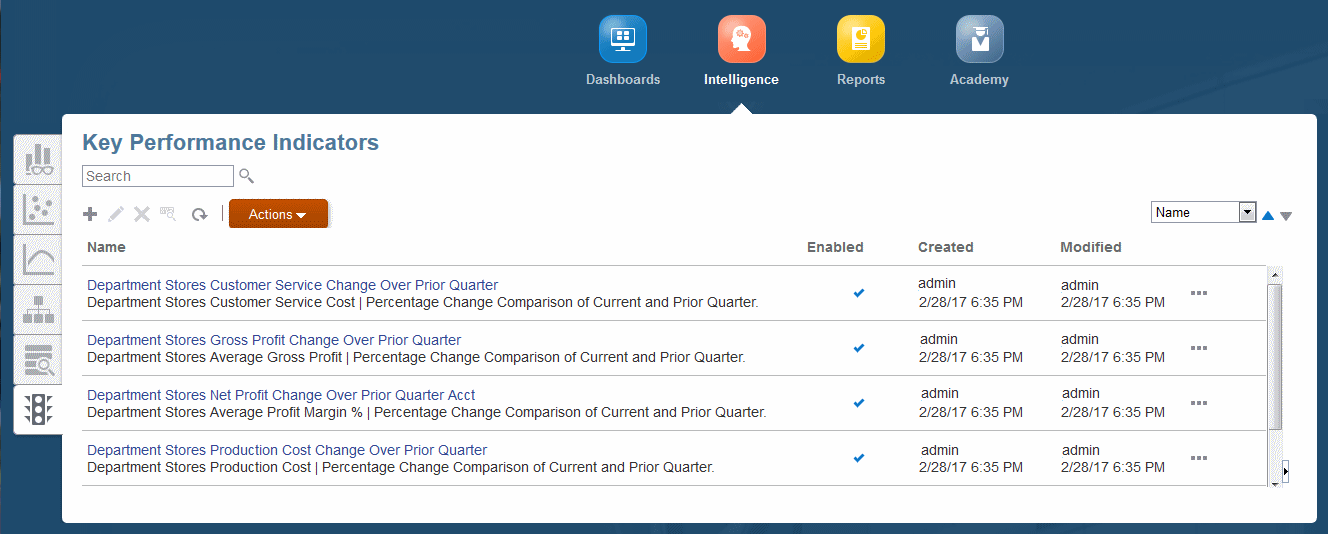
La pantalla Indicadores de rendimiento clave contiene los controles siguientes: Crear, Editar, Suprimir, Inspeccionar y Refrescar. El nombre de cada uno se muestra al señalarlo. También puede buscar texto introducido y ordenar las columnas seleccionadas. Para conocer las descripciones de los controles, consulte Controles de funciones comunes.
El menú Acciones ofrece dos opciones:
-
Copiar: guarda el gráfico seleccionado con un nombre diferente.
-
Diagnosticar: muestra las consultas subyacentes y otra información para que pueda verlas y guardarlas como un archivo.
Nota:
La funcionalidad de control y las opciones del menú Acciones también están disponibles en el botón Acciones, ![]() .
.
Para crear un KPI:
-
En la página de inicio de Profitability and Cost Management, haga clic en
 y, a continuación, en
y, a continuación, en  .
. -
En la pantalla Indicadores de rendimiento clave, Figura 12-17, haga clic en Crear.
Figura 12-18 Crear indicador de rendimiento clave
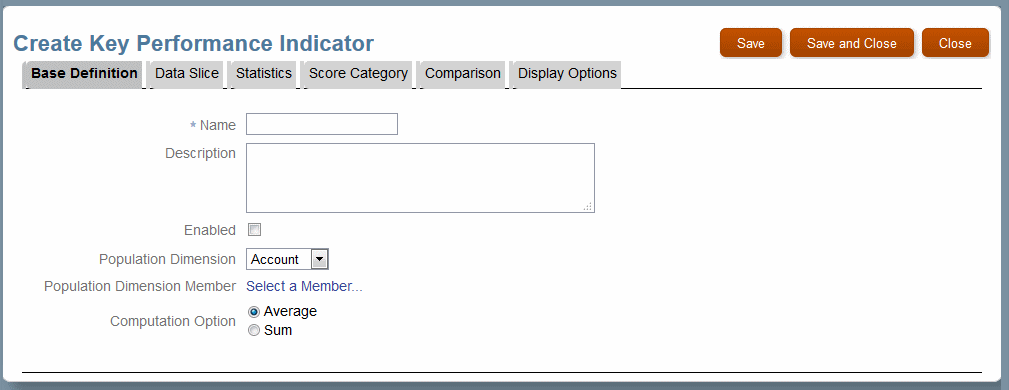
-
En el separador Definición base, realice lo siguiente:
-
Introduzca un valor en Nombre para el KPI.
Es útil un nombre descriptivo, ya que sirve de etiqueta para el KPI.
-
Opcional:: escriba una descripción.
-
Seleccione un valor en Dimensión de relleno, lo que desea medir.
La opción Dimensión de relleno determina cómo se puede clasificar un indicador de rendimiento clave.
-
Seleccione un valor en Miembro de dimensión de relleno que medir.
Puede ser un miembro único, como un producto o cliente, o un grupo, como un tipo de comercio minorista.
-
Seleccione un valor en Opción de cálculo, ya sea Promedio o Suma.
Esto determina la presentación final de la medida seleccionada si se utiliza una función de varios periodos en el separador Comparación (por lo que se devolverían varios valores).
-
-
Opcional: haga clic en el separador Segmento de datos para identificar de forma precisa el punto de datos que se va a utilizar para el indicador de rendimiento clave.
Puede aumentar detalle y seleccionar un miembro de alguna o de todas las dimensiones mostradas. Por ejemplo, supongamos que selecciona Periodo, T1, Febrero, cualquier elemento de definición que aplique se basará en los datos de febrero para el miembro de dimensión de relleno.
Por ejemplo, en la siguiente figura se observa que las tres primeras dimensiones tienen selecciones, como se muestra, y no se ha seleccionado ninguna dimensión más.
Figura 12-19 Separador Segmento de datos con tres dimensiones seleccionadas
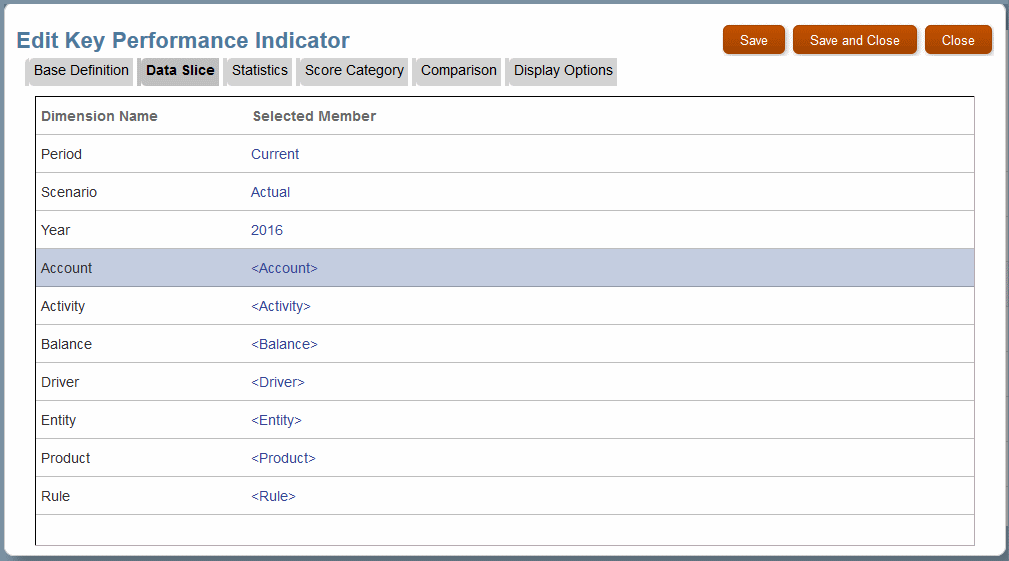
Nota:
En este ejemplo, Periodo se ha establecido como Actual utilizando la opción Función de miembro de la pantalla Selector de miembros. Para obtener más información sobre las funciones de miembros, consulte Uso de funciones de miembros.
-
Opcional: haga clic en Estadísticas para definir con más detalle el análisis de miembro de la dimensión de relleno.
Puede seleccionar entre Rango, Promedio, Mediana, Cuartil o Ninguno para consultar los valores divididos por esa estadística. El valor estadístico del Miembro de relleno se muestra en el mosaico de KPI.
-
Opcional: haga clic enCategoría de puntuación para asignar etiquetas a rangos de valores que se pueden aplicar al Miembro de relleno.
Haga clic en Agregar para agregar un Nombre de categoría de puntuación, un Valor inicial y un Valor final mayor para la categoría. Por ejemplo, en la siguiente figura se muestran posibles niveles de ganancia para los clientes. Si el cliente seleccionado tiene pérdidas, el mosaico de KPI muestra "Necesita mejorar".
Figura 12-20 Ejemplo de las definiciones de categoría del indicador de rendimiento clave

-
Opcional: haga clic enComparación para definir una comparación del valor de KPI actual con uno de otro año o periodo de tiempo. Puede seleccionar Comparación de valores o Comparación de porcentajes.
Si selecciona una de las opciones de comparación, se abren los controles de Dimensión de comparación y Miembro de comparación.
-
Para Dimensión de comparación, seleccione Periodo o Año.
-
Para Miembro de comparación, seleccione un trimestre (y un mes, si lo prefiere) o un año, dependiendo de la selección de Dimensión de comparación.
Nota:
También puede seleccionar Función de miembro para seleccionar un periodo o año con respecto al actual (Uso de funciones de miembros).
-
-
Opcional: haga clic enOpciones de visualización para utilizar alias para los nombres de las dimensiones e incluir un símbolo o una etiqueta antes o después del valor mostrado en el mosaico KPI.
Por ejemplo, puede escribir $ en el cuadro de Prefijo de valor o € en el cuadro Sufijo de valor, dependiendo de si el valor estaba en dólares o euros.
-
Cuando la configuración esté completa, haga clic en el separador Definición base y, a continuación, seleccione Activado.
-
Seleccione Guardar y cerrar para mostrar la pantalla Indicadores de rendimiento clave con el nuevo KPI.
-
Para mostrar el KPI, haga clic en su nombre en la pantalla Indicadores de rendimiento clave.